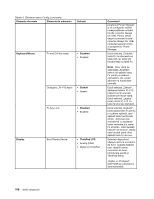Lenovo ThinkPad Edge E125 (Romanian) User Guide - Page 121
ThinkPad Setup, Meniu Config, Notă, Restart, Enter, Config
 |
View all Lenovo ThinkPad Edge E125 manuals
Add to My Manuals
Save this manual to your list of manuals |
Page 121 highlights
ThinkPad Setup Acest calculator este dotat cu un program numit ThinkPad Setup, care vă permite să selectaţi diferiţi parametri de setare. Pentru a porni ThinkPad Setup, procedaţi în felul următor: 1. Pentru a vă proteja împotriva pierderilor accidentale de date, faceţi o copie de rezervă a registrului calculatorului. Vedeţi „Realizarea operaţiilor de salvare de rezervă şi recuperare" la pagina 63. 2. Dacă unitatea de dischete este conectată la calculator, înlăturaţi orice dischetă din unitate şi apoi opriţi calculatorul. 3. Porniţi calculatorul. Când este afişat ecranul cu logo-ul, apăsaţi tasta F1. Se deschide ThinkPad Setup. Dacă aţi setat o parolă de supervizor, meniul ThinkPad Setup apare după ce introduceţi parola. Puteţi porni ThinkPad Setup apăsând Enter în loc de a introduce parola de supervizor. Cu toate acestea, nu puteţi schimba parametrii protejaţi de parola de supervizor. Pentru informaţii suplimentare, vedeţi „Utilizare parole" la pagina 53. Mai jos este prezentat un exemplu de meniu ThinkPad Setup: 4. Utilizând tastele cursor, mutaţi-vă pe un element pe care doriţi să îl modificaţi. Atunci când elementul pe care îl doriţi este evidenţiat, apăsaţi Enter. Este afişat un submeniu. 5. Modificaţi elementele pe care doriţi să le schimbaţi. Pentru a modifica valoarea unui element, utilizaţi +/-. Dacă elementul are un submeniu, îl puteţi afişa apăsând Enter. 6. Apăsaţi Esc pentru a ieşi din submeniu. 7. Dacă sunteţi într-un submeniu imbricat, apăsaţi Esc în mod repetat până când ajungeţi în meniul ThinkPad Setup. Notă: Dacă trebuie să restauraţi setările la starea lor originală din momentul cumpărării, apăsaţi tasta F9 pentru a încărca setările implicite. Puteţi de asemenea selecta o opţiune din submeniul Restart pentru încărca setările implicite sau pentru a anula modificările. 8. Selectaţi Restart. Mutaţi cursorul pe opţiunea pe care o doriţi pentru repornirea calculatorului dumneavoastră; apoi apăsaţi Enter. Calculatorul dumneavoastră va reporni. Meniu Config Dacă trebuie să schimbaţi configuraţia calculatorului, selectaţi Config din meniul de ThinkPad Setup. Note: Capitolul 8. Configuraţie avansată 103